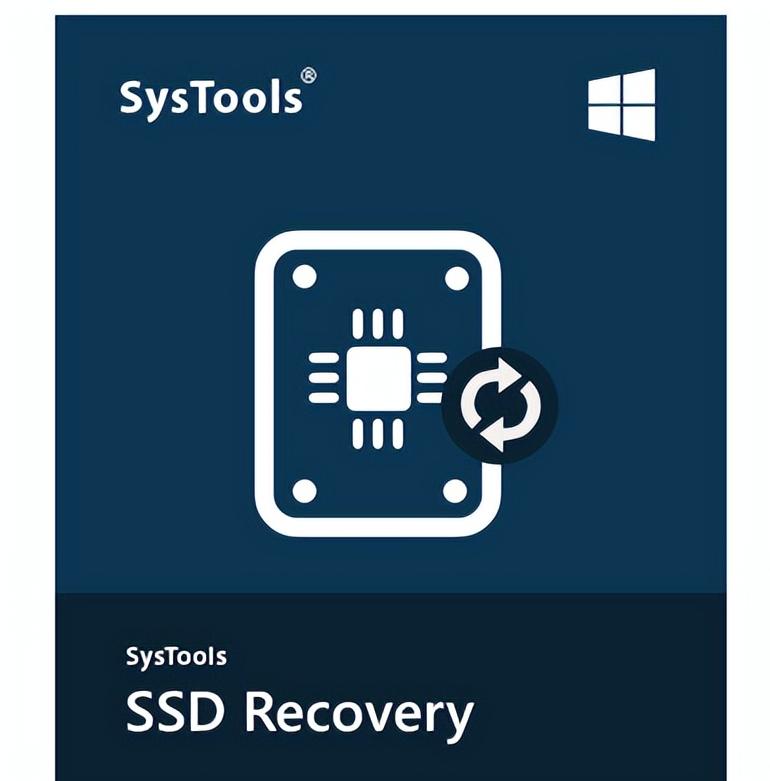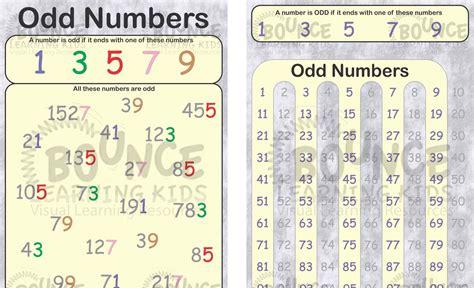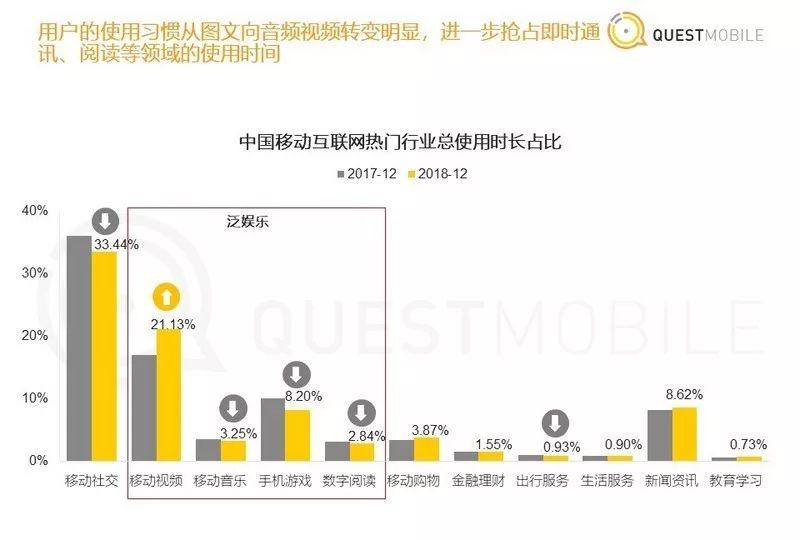SR901-SR702
录音功能
如何开启录音?
2. 开关机键 上音量或下音量键,组合短按,可开启快速录音。

3. 长按开关机键2秒,调起AIUI语音助手,说出“开启录音”指令,可进入录音页面。
进入录音页面。
下音量键,组合短按,可开启快速录音。
3. 长按开关机键2秒,调起AIUI语音助手,说出“开启录音”指令,可进入录音页面。
录音场景如何选择?
1.采访模式:适用于一对一或者三人以内的采访场景,如面对面访谈、公司面试及街头访问。
2.会议模式:适用于多人会议、论坛、研讨会等多人发言的场景。
3.演讲模式:适用于会场较大、人数较多的大型课堂、发布会或大型讲座等场景。如大学阶梯教室上课、大型发布会及大型知识讲座等。
4.备忘模式:适用于记录待办事项、语音日记的记事场景,如在办公室、家庭中进行备忘记录等。
5.音乐模式:适用于音乐会、演唱会以及个人演奏录音等场景,如钢琴演奏会、交响音乐会、戏剧、歌剧等。
6.通用模式:适用于绝大多数录音场景,如课堂、发布会等。
录音文件的品质说明
1. 48KHz /16bit-音乐模式。
2. 32KHz / 16bit-标准/采访/会议/演讲/备忘模式。
3. 16KHz / 16bit-省电模式。
录音笔可连续录音多长时间?
1. 亮屏状态下录音≥5小时。
2. 息屏状态下录音≥10小时。
3. 省电模式下录音≥20小时。
*以上均为实验室测试数据,实际以用户的使用数据为准。
录音格式都有哪些?
1. WAV:无损压缩格式文件。
2. AAC:有损压缩格式文件(压缩率接近70%),推荐优先收听此格式录音文件。
如何开启声源定位?
如何在录音过程中插入图片?
转写功能
在线转写和离线转写有什么区别?
在线转写在录音过程中会将您的音频上传至云端引擎进行转写,录音完成后会自动上传整段音频进行转写。需要连接网络才可使用,转写准确率更高。
离线转写使用本地引擎转写,不会上传数据,无网络场景也可使用。
如何设置在线/离线转写?
选择 “设置”-“转写设置”中配置转写开关,完成后录音会默认使用已选择的转写模式进行转写。
如何选择方言/多语种转写?
如何查看转写结果?
转写完成后,可进入我的文件,打开录音文件可查看音频转写结果。
录音笔转写的准确率是多少?
中文转写:音质清晰、发音标准的普通话音频,转文字准确率最高可达95%以上。
英文转写:音质清晰、发音标准的英语音频,转文字准确率最高可达95%以上。
转写失败如何再次获取?
如何分享转写内容?
2. 开机状态将录音笔使用USB数据线与电脑连接,连接后在录音笔上解锁,在请求访问弹窗中选择“允许”,即可在电脑-设备和驱动器-录音笔文件查看转写内容并导出至电脑。
边录边译功能
如何开启边录边译?
边录边译的语言如何选择?
如何全屏查看翻译结果?
拖动屏幕中间的间隔线,可调整显示区域,全屏查看翻译结果或转写结果。
云存储功能
如何领取购机赠送的云空间?
如何上传云空间?
如何在手机端查看云空间文件?
手机下载“讯飞语记”APP,进入录音笔云盘可查看云空间文件。
如何在PC端查看云空间文件?
使用电脑下载“讯飞语记”客户端,进入录音笔云盘可查看云空间文件。
如何查看云存储的大小?
打开“设置”-“账户中心”-“我的云空间”页面可查看剩余云空间大小。
上传云空间是否会消耗流量?
上传云空间会消耗您的流量,建议使用Wi-Fi网络进行上传。
OCR功能
OCR功能是什么?
OCR(Optical Character Recognition),为图像文字识别技术,可以将图片中的文字提取、识别并转化为文本格式。
如何使用(开启)OCR?
1. 打开OCR应用程序,拍摄图片或从相册中选取图片,按步骤操作,可进行图像的文字识别,并可生成包含文字识别结果的文档。
2. 录音中选择相机图标,拍照后插入图片,选择OCR功能,可进行文字识别,并可查看识别结果。
3. 音频播放器中可展示图片,在图片中选择OCR功能,可进行文字识别,并查看文字识别结果。并可生成包含文字识别结果的文档。
OCR可识别的内容类型?
OCR可识别包含文字的清晰图片:
拍摄的包含文字的图片。如:纸质文件、会议屏幕、展示PPT。
如何选择OCR的使用场景?
1. 拍照识字:拍摄一张图片,识别一张图片中的文字并形成文档。
2. 多张识别:连拍9张以下图片,统一识别,生成一份包含多张图片与识别结果文字在内的文档。
4. 播放器中如存在图片,可选择图片进行OCR,查看音频识别结果的同时也可查看OCR识别结果。
如何查看OCR的内容?
OCR识别并生成文档的内容,可在“我的文件”—“文档”中查看,也可在“我的文件”—“相册”—“照片”中查看已识别图片的识别结果内容。
如何导出OCR内容?
开机状态将录音笔使用USB数据线与电脑连接,连接后在录音笔上解锁,在请求访问弹窗中选择“允许”,即可在电脑-设备和驱动器-录音笔文件查看转写内容并导出至电脑。
如何分享OCR内容?
“我的文件”—“文档”中打开需导出的OCR文档,选择分享,可按照步骤分享文档。
OCR的保存文件类别?
Doc格式(包含图文)、txt格式(仅包含文字)。
文件管理
如何查找文件?
1. 全量数据查看:在我的文件中,可查看所有录音笔文件。
2. 按类型查看:在我的文件中,选择上方文件类型(音频/文档/相册)可查看相应类型文件。
如何管理文件?
2. 选择我的文件,选择右上角“更多”-“批量操作”,可将所选文件批量删除或批量上传至云空间。
如何播放文件?
如何导出文件?
开机状态将录音笔使用USB数据线与电脑连接,连接后在录音笔上解锁,在请求访问弹窗中选择“允许”,即可在电脑-设备和驱动器-录音笔文件查看转写内容并导出至电脑。
Mac电脑安装Android File Transfer等安卓文件传输工具,连接USB可导出文件至电脑。
如何分享文件?
网络连接
如何连接4G网络?
1. 插入SIM卡后,可在下拉菜单中打开移动网络,使用4G网络。
2. 插入SIM卡后,在“设置”-“移动网络”中可打开开关,使用4G网络。
如何连接Wi-Fi网络?
设置Wi-Fi网络:
打开Wi-Fi开关:
1. 打开“设置”,选择“网络设置”,打开“Wi-Fi”开关。
2. 下拉菜单中可打开Wi-Fi开关。
如何连接蓝牙?
1. 添加蓝牙新设备:
2. 连接已添加的设备:
版本升级
如何查看当前的系统软件版本?
打开“设置”-“系统更新”,可查看当前的系统软件版本。
如何升级系统软件版本?
如何恢复出厂系统版本?
打开“设置”-“关于本机”-“恢复出厂设置”,通过验证后即可重启并清空本机内容及数据,恢复出厂系统版本。
会员服务
如何查看会员服务?
打开“设置”-“账号中心”-“权益中心”可查看基础会员专享权益。
SR101
如何使用录音功能?
如何开启录音?
2. 单击录音按键,可快速开启录音。
录音场景如何选择?
1.标准模式:适用于绝大多数录音场景,如课堂、发布会等。
2.演讲模式:适用于会场较大、人数较多的大型课堂、发布会或大型讲座等场景。如大学阶梯教室上课、大型发布会及大型知识讲座等。
录音文件的品质说明?
32KHz / 16bit-标准/演讲。
录音笔可连续录音多长时间?
1. 亮屏状态下录音≥5小时。
2. 息屏状态下录音≥10小时。
*以上均为实验室测试数据,实际以用户的使用数据为准。
录音格式都有哪些?
1. WAV:无损压缩格式文件。
2. AAC:有损压缩格式文件(压缩率接近70%),推荐优先收听此格式录音文件。
如何使用录音转写服务?
转写正确率
1. 边录边转准确率:95%,(安静,近距离,发音标准)。
2. 录完转写准确率:98%,(安静,近距离,发音标准)。
*以上均为实验室测试数据,实际以用户的使用数据为准。
如何使用转写
录音过程中转写:
1. 录音开启后,自动开始实时转写,锁屏或切换界面会提示是否继续转写,但不影响录音功能正常使用。
2. 录音过程中转写时效性性高,需要实时联网。
3. 录音保存后,等待一段时间(后台对转写的完整度和准确度进行校正)就会得到一份完整的、准确率更高的转写内容。
4. 在我的文件,选择录音文件,打开即可查看转写内容。
录完转写:
1. 无网络情况,可先录音,结束后,联网再转写。
3. 录音上传后,1小时录音,5-10分钟出稿,准确率更高。
4. 大于5小时的录音文件无法一次性转写,建议单次录音时长小于5小时。
查看转写内容
1. 我的文件-选择录音文件-打开,即可看到转写内容。
导出转写内容
转写内容通过云空间导出,分为PC端和移动端两种方式。
1. 转写完成后,使用电脑登录语记PC端,在录音笔云盘中查看。
2. 转写完成后,在手机端打开讯飞语记APP,登录同一账号,在录音笔云盘中查看。
3. 开机状态将录音笔使用USB数据线与电脑连接,连接后在录音笔上解锁,在请求访问弹窗中选择“允许”,即可在电脑-设备和驱动器-录音笔文件查看转写内容并导出至电脑。
如何使用边录边译功能?
如何开启边录边译?
2. 边录边译必须联网使用,暂支持中英文互译。
如何全屏查看翻译结果?
拖动屏幕中间的间隔线,可调整显示区域,全屏查看翻译结果或转写结果。
边录边译如何保存?
1. 翻译内容支持实时查看。
3. 翻译开启后,锁屏或切换界面会提示一次是否继续翻译,该操作不影响录音。
如何播报翻译结果?
1. 边录边译过程中插入耳机/连接蓝牙耳机,自动开启翻译结果播报。
3. 不连接耳机时,右上角无“耳机”图标显示,翻译结果不可播报。
如何查找、管理、播放文件?
如何查找文件?
如何管理文件?
左滑单个文件可进行如下操作:
重命名文件
单个文件删除
选中目标文件
单个/批量上传至云空间
单个/批量文件删除
如何播放文件?
1. 录音文件保存后,可在“我的文件”进行查看,整个文件按照录音创建时间的先后顺序显示。
如何管理我的云空间?
上传云空间
1. 定义:将本地的音频文件上传到云空间,进行存储。
3. 上传后的文件,可在手机端与电脑端同步查看。
手机端查看文件
2. 使用录音笔账号登录。
3. 在“录音笔云盘”中查看文件及转写内容。
电脑端查看文件
2. 使用录音笔账号登录。
3. 在“录音笔云盘”中查看文件及转写内容。
云空间大小
1. SR101赠送用户5GB云空间,登录并激活云空间才能获取。
2. 暂时云空间不能扩展,未来会提供更多的云空间服务。
流量消耗
1. 1小时的音频文件,上传云空间消耗约200M流量。
2. 转写1小时消耗约60M流量。
如何进行软件版本升级?
版本升级分为系统触发升级和手动触发升级,系统触发升级按照系统弹窗引导进行下载和安装即可,手动触发升级流程如下:
3. 重启完成后即可使用新版本的录音笔软件。
网络连接
设置Wi-Fi网络
1. 语记APP辅助配置网络:在语记APP中,将录音笔通过蓝牙与手机连接后,使用“录音笔Wi-Fi”功能,可为录音笔配置Wi-Fi网络。
3. 需要二次登录验证的网络,可在语记APP中,将录音笔通过蓝牙与手机连接后,使用“录音笔Wi-Fi”功能,可辅助二次登录验证。
打开Wi-Fi开关
1. 打开“设置”,选择“网络设置”,打开“Wi-Fi”开关。
2. 下拉菜单中可打开Wi-Fi开关。